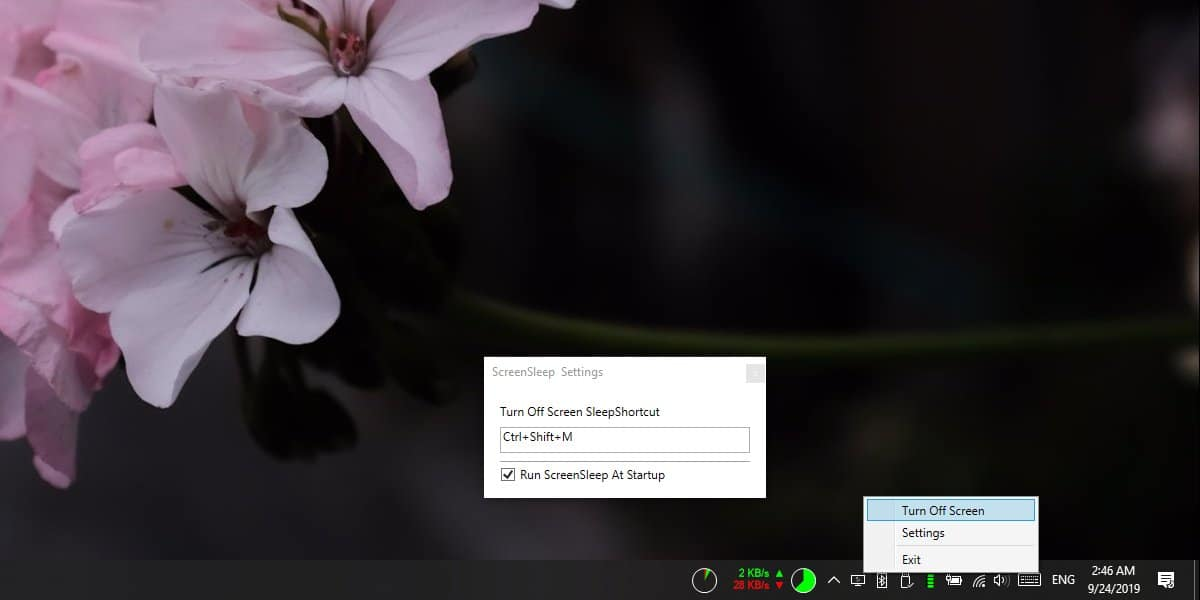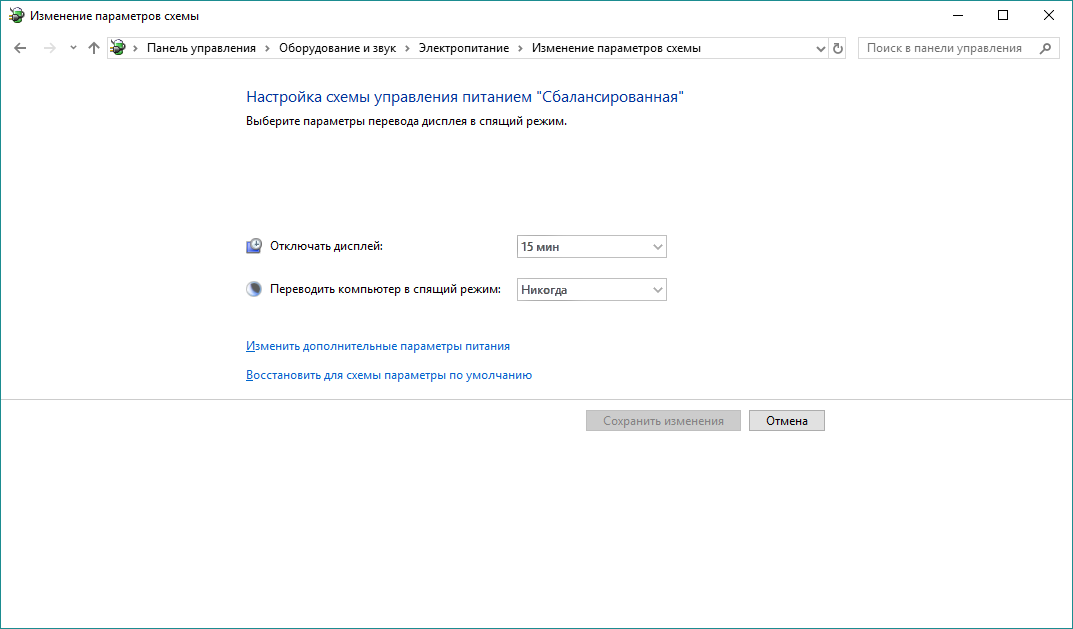При желании вы можете настроить ПК таким образом, чтобы экран гас тогда, когда вам это нужно. Сделать это можно с помощью специального программного обеспечения или встроенных средств Windows. Например, назначив отключение дисплея на кнопку питания, любую другую клавишу или их сочетание. Далее мы расскажем, как настроить спящий режим и другие параметры экрана.
Спящий режим на Windows 10
Если вы хотите выключать экран или переводить компьютер нажатием одной клавиши или их сочетанием, то установите ScreenSleep. Это бесплатная утилита с открытым исходным кодом, доступная на Github.
После запуска ScreenSleep в трее появится небольшой значок в виде монитора. Если вы кликните по нему, то откроется контекстное меню через которое можно сразу же перевести компьютер в спящий режим. При этом ScreenSleep позволяет осуществлять это действие и при помощи сочетания клавиш.
По умолчанию это «Ctrl + Shift + M». Но через настройки вы можете выбрать любое другое сочетание клавиш. Для этого кликните по значку ScreenSleep в системном трее и выберите пункт «Settings» (настройки). После этого кликните в поле и введите желаемое сочетание клавиш. Если вы хотите, чтобы ScreenSleep включался при запуске Windows, то поставьте галочку напротив соответствующего пункта.
Утилита отлично работает с одним и несколькими мониторами. Поэтому может без особых проблем управлять настройками дисплея. При этом ScreenSleep не может перевести Windows 10 в спящий режим. Для этого нужно менять основные параметры.
С помощью встроенных средств Windows вы можете изменить условия для перехода компьютера в спящий режим. Например, через 30 минут бездействия. Здесь же можно настроить и отключение дисплея.
Таким образом вы можете настроить переход в спящий режим так, как вам это удобно. Однако учтите, что в этом случае компьютер не блокируется и его по-прежнему можно будет вывести из спящего режима нажатием кнопок на клавиатуре или мышке. Что касается ScreenSleep, то утилита находится на стадии активной разработки. Поэтому не исключено, что в будущем приложение обзаведется дополнительным функционалом.
Источник: www.addictivetips.com